黑莓BlackBerry 实用快捷键大全
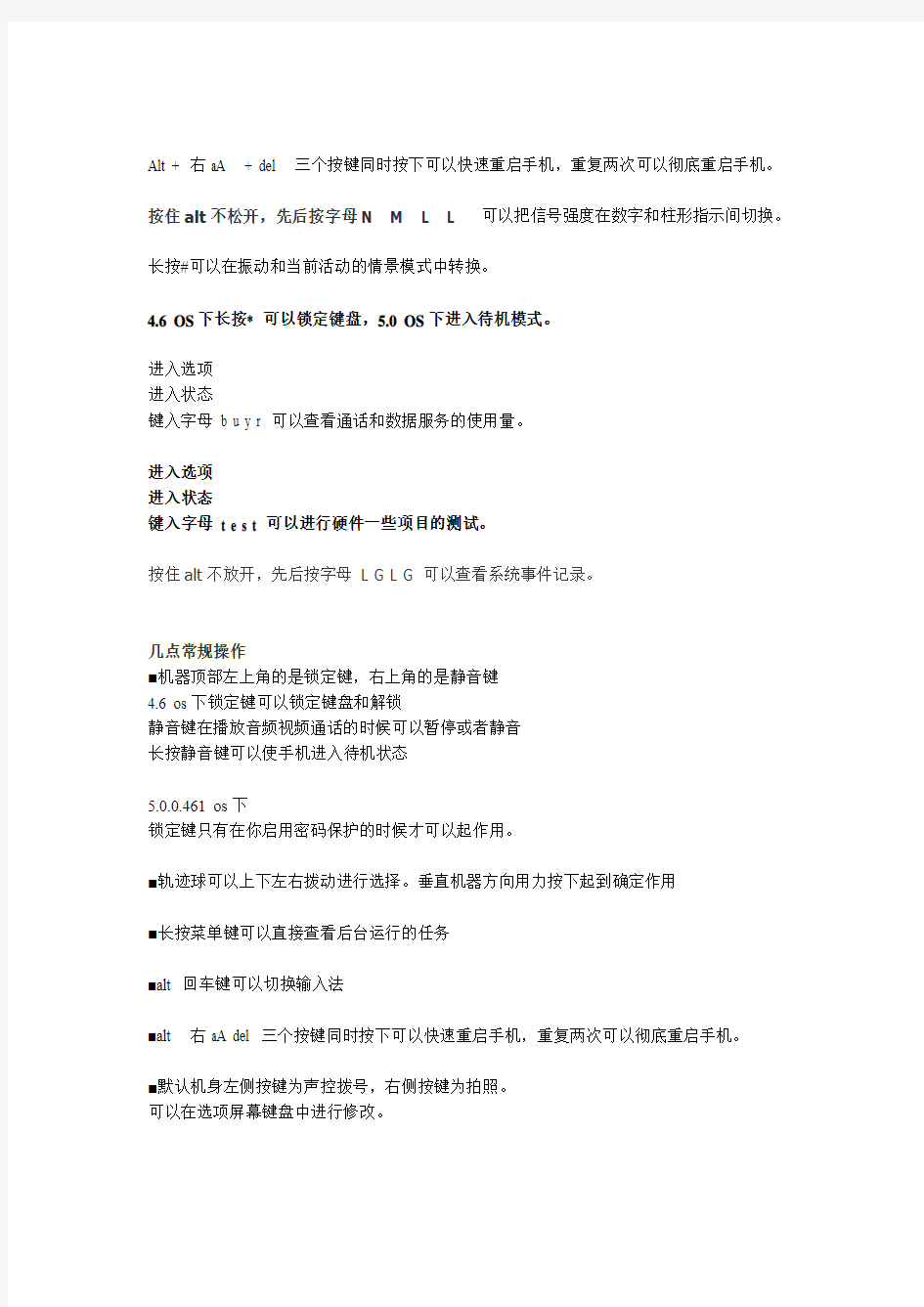
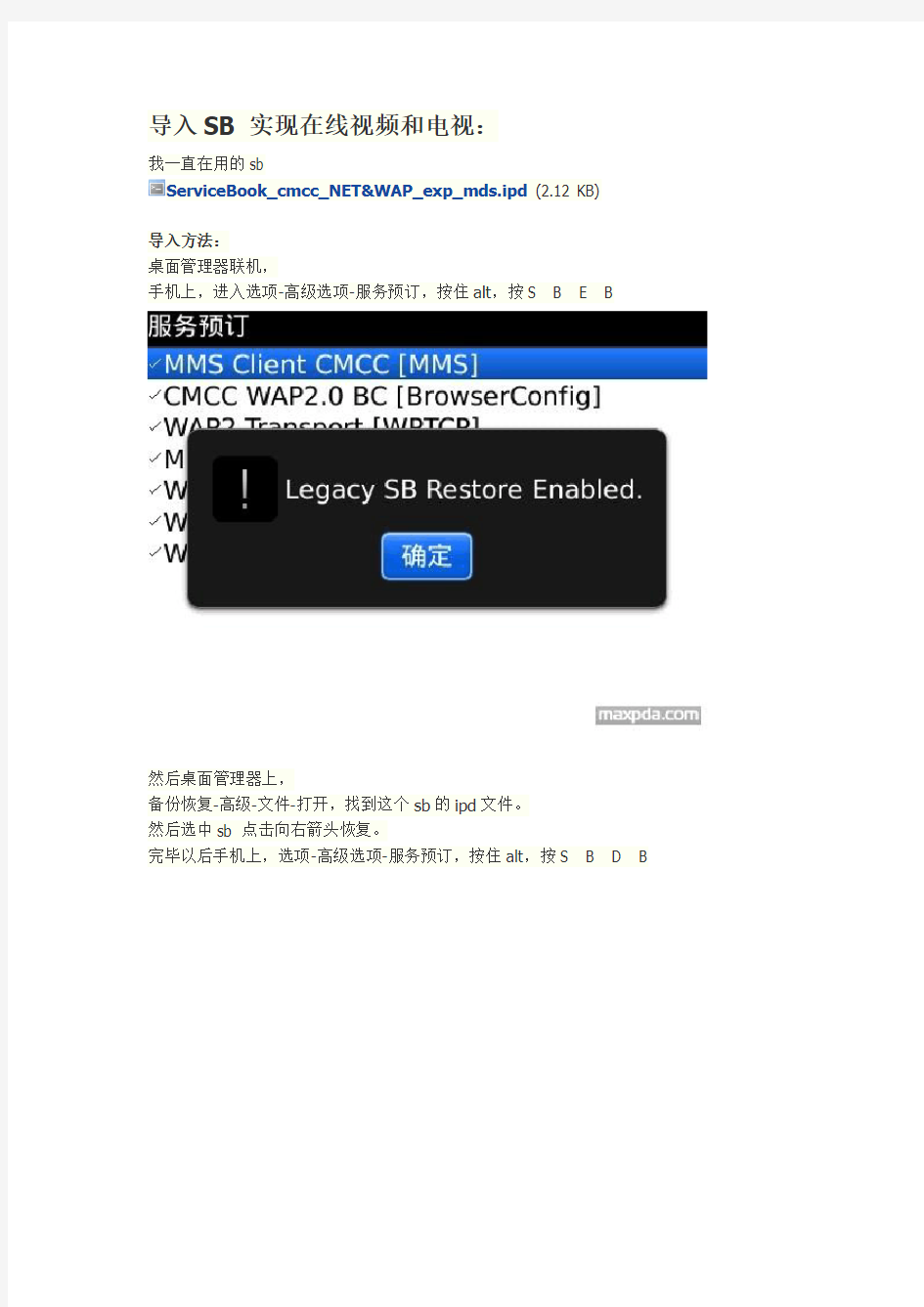
Alt + 右aA + del 三个按键同时按下可以快速重启手机,重复两次可以彻底重启手机。按住alt不松开,先后按字母N M L L 可以把信号强度在数字和柱形指示间切换。长按#可以在振动和当前活动的情景模式中转换。
4.6 OS下长按* 可以锁定键盘,
5.0 OS下进入待机模式。
进入选项
进入状态
键入字母b u y r 可以查看通话和数据服务的使用量。
进入选项
进入状态
键入字母t e s t 可以进行硬件一些项目的测试。
按住alt不放开,先后按字母L G L G 可以查看系统事件记录。
几点常规操作
■机器顶部左上角的是锁定键,右上角的是静音键
4.6 os下锁定键可以锁定键盘和解锁
静音键在播放音频视频通话的时候可以暂停或者静音
长按静音键可以使手机进入待机状态
5.0.0.461 os下
锁定键只有在你启用密码保护的时候才可以起作用。
■轨迹球可以上下左右拨动进行选择。垂直机器方向用力按下起到确定作用
■长按菜单键可以直接查看后台运行的任务
■alt 回车键可以切换输入法
■alt 右aA del 三个按键同时按下可以快速重启手机,重复两次可以彻底重启手机。
■默认机身左侧按键为声控拨号,右侧按键为拍照。
可以在选项屏幕键盘中进行修改。
导入SB 实现在线视频和电视:
我一直在用的sb
ServiceBook_cmcc_NET&WAP_exp_mds.ipd (2.12 KB)
导入方法:
桌面管理器联机,
手机上,进入选项-高级选项-服务预订,按住alt,按S B E B
然后桌面管理器上,
备份恢复-高级-文件-打开,找到这个sb的ipd文件。
然后选中sb 点击向右箭头恢复。
完毕以后手机上,选项-高级选项-服务预订,按住alt,按S B D B
然后进入手机自带浏览器按菜单键
选项
浏览器配置
配置成net browser
保存退出
进入常规属性
设置默认浏览器为net browser
都搞定以后,按字母G 可以输入你需浏览的网站。
我们是要看优酷,那么输入https://www.360docs.net/doc/db8244360.html,
如果要看在线电视,输入https://www.360docs.net/doc/db8244360.html,/online.jsp不过考虑到流量,建议设置成热点浏览器通过wifi来观看。
然后点击播放视频。有时候可能需要多尝试几次,出现下面的画面。一定要点击确定。
快捷方式
BlackBerry 基本快捷方式
* 要移动光标,请滚动轨迹球。
* 要返回上一个屏幕,请按退出键。
* 要移至列表项或菜单项,请键入该项的首字母。
* 要选择或清除复选框,请按Space 键。
* 要查看字段中的可用值,请按Alt 键。
* 要切换应用程序,请按住Alt 键并按退出键。继续按住Alt 键并高亮显示应用程序。松开Alt 键。
* 要返回主屏幕或应用程序列表,请按结束键。
* 要在激活的通知配置文件和振动通知配置文件之间切换,请按住Q 键。
* 要删除高亮显示的项目,请按退格/删除键。
电话快捷方式
* 要接听电话,请按发送键。
* 要检查您的语音邮件,请按住1。
* 要在设备放在皮套中时将来电转至语音信箱,请按住降低音量键。
* 要在电话应用程序中查看您的联系人列表,请按住发送键。
* 要为某个联系人设置单键拨号,请在主屏幕或电话应用程序中按住要分配为单键拨号的按键。
* 要为电话号码添加分机号,请按Alt 键和X 键。键入分机号码。
* 要在电话号码字段中键入字母,请按Alt 键和字母键。
* 要在键入电话号码时插入加号(+),请按O 键。
* 要在通话时打开免提电话,请按免提电话键。要在通话时关闭免提电话,请再按一次免提电话键。
* 要使用有线耳机接听电话,请按免提电话键。要停止使用有线耳机接听电话,请再按一次免提电话键。
* 要切换电话号码,请在电话应用程序中单击您当前的电话号码。单击电话号码。
消息快捷方式
在消息中
* 要答复消息,请按R。
* 要全部答复电子邮件或PIN 消息,请按L。
* 要转发消息,请按F。
* 要将高亮显示的电子邮件归档,请按I。
* 要查看联系人的电子邮件地址,请在收件人或发件人字段中高亮显示该联系人。按Q。要查看显示名称,请再按Q。
* 要在关闭并重新打开收到的电子邮件后移至末尾光标位置,请按G。
在消息列表中
* 要打开高亮显示的消息,请按输入键。
* 要从消息列表中编写消息,请按C。
* 要将消息标记为已打开或未打开,请按Alt 键和U。
* 要查看已收到的消息,请按Alt 键和I。
* 要查看已发送的消息,请按Alt 键和O。
* 要查看语音邮件,请按Alt 键和V。
* 要查看SMS 文本短信,请按Alt 键和S。
* 要查看呼叫记录,请按Alt 键和P。
* 要查看所有消息,请按退出键。
在消息列表中移动
* 要向上移动屏幕,请按Shift 键和Space 键。
* 要向下移动屏幕,请按Space 键。
* 要移至消息列表的顶部,请按T。
* 要移至消息列表的底部,请按B。
* 要移至下一个日期,请按N。
* 要移至上一个日期,请按P。
* 要移至下一个未读项,请按U。
* 要移至下一则相关消息,请按J。
* 要移至上一则相关消息,请按K。
附件快捷方式
* 要在附件中搜索文本,请按F。
* 要在关闭和重新打开附件后移至上一个光标位置,请按G。
在电子表格中
* 要移至特定单元格,请按G。
* 要查看单元格的内容,请按Space 键。
* 要切换工作表,请按V。高亮显示工作表。按输入键。
* 要查看隐藏的列或行,请按H。要隐藏列或行,请按H。
在演示文稿中
* 要切换演示文稿视图,请按M。
* 要在幻灯片视图中查看演示文稿时移至下一个幻灯片,请按N。
* 要在幻灯片视图中查看演示文稿时移至上一个幻灯片,请按P。
* 要在关闭并重新打开演示文稿附件后移至上一次以文本视图或文本和幻灯片视图查看时的光标位置,请按G。
相机和摄像机快捷键
* 要在拍摄照片之前放大拍摄主体,请按提高音量键。
* 要在拍摄照片之前缩小拍摄主体,请按降低音量键。
* 要拍摄照片,请按右侧快捷键。
* 要在图片中向上平移,请按2。
* 要在图片中向下平移,请按8。
* 要在图片中向右平移,请按6。
* 要在图片中向左平移,请按4。
* 要返回图片中间,请按5。
* 要放大图片,请按3。
* 要缩小图片,请按9。
* 要尽可能放大图片,请按1。
* 要尽可能缩小图片,请按7。
* 要更改照片的取景器大小,请按符号键。
* 要更改相机的闪光灯模式或打开摄像机的低亮度模式,请按Space 键。
多媒体快捷方式
* 要暂停播放歌曲或视频,请按静音键。要恢复播放视频或歌曲,请再按一次静音键。
* 要在查看歌曲列表时移至屏幕底部的控键,请按Space 键。
* 要播放目录中的下一首歌曲,请按N。
* 要播放目录中的上一首歌曲,请按P。
* 要播放播放列表中的下一首歌曲,请按住降低音量键。
* 要播放播放列表中的上一首歌曲,请按住提高音量键。
* 要放大歌曲、铃声和视频的音量,请按提高音量键,直到达到最高音量设置。快速按下提高音量键四次。
* 要旋转图片,请按L。
* 要放大图片,请按3。要恢复原始图片大小,请按7。
* 要缩小图片,请按9。要恢复原始图片大小,请按7。
* 要让图片适合屏幕大小,请按1。
浏览器快捷方式
* 要在Web 地址字段中插入句点(.),请按Space 键。
* 要在Web 地址字段中插入斜线(/),请按Shift 键和Space 键。
* 要停止加载网页,请按退出键。
* 要关闭浏览器,请按住退出键。
在网页上
* 要在列视图和页面视图间切换,请按Z。
* 要放大网页,请按I。
* 要缩小网页,请按O。
* 要移至特定网页,请按G。
* 要返回主页,请按H。
* 要打开JavaScript 支持,请按J。
* 要打开书签列表,请按K。
* 要添加书签,请按A。
* 要查看最近访问的网页列表,请按Y。
* 要刷新网页,请按R。
* 要查看链接的网页地址,请高亮显示链接。按L。
* 要查看网页的网址,请按P。
* 要打开链接,请高亮显示或将光标停留在链接上。按输入键。
* 要隐藏广告条,请按U。要显示广告条,请按U。
* 要打开浏览器选项,请在浏览器中按S。
浏览网页
* 要向上移动屏幕,请按Shift 键和Space 键。
* 要向下移动屏幕,请按Space 键。
* 要移至网页的顶部,请按T。
* 要移至网页的底部,请按B。
日历快捷方式
对于在日视图中使用的快捷方式,请在常规日历选项中将启用快速输入字段更改为否。* 要安排约会,请按C。
* 要更改为日程视图,请按A。
* 要更改为日视图,请按D。
* 要更改为周视图,请按W。
* 要更改为月视图,请按M。
* 要移至下一日、周或月,请按Space 键。
* 要移至上一日、周或月,请按Shift 键和Space 键。
* 要移至当前日期,请按T。
* 要移至特定日期,请按G。
键入快捷方式
* 要插入句点,请按两次Space 键。下一个字母将显示为大写。
* 要使字母变为大写,请按住该字母键直至出现大写字母。
* 要键入一个键上的可选字符,请按Alt 键和该字符键。
* 要键入带重音符的字符或特殊字符,应按住字母键并向左或向右滚动轨迹球。例如,要键入ü,应按住U 并向左
滚动轨迹球直到显示出ü。出现重音符或特殊字符后,释放字母键。
* 要在数字字段中键入数字,请按数字键。您不需要按Alt 键。
* 要在文本字段中键入数字,请按住Alt 键并按数字键。
* 要打开数字锁定,请按Alt 和左Shift 键。要关闭数字锁定,请按Shift 键。
* 要打开大写锁定,请按Alt 键和右Shift 键。要关闭大小写锁定,请按Shift 键。
插入符号
* 要在电子邮件地址字段中插入at 符号(@) 或句点(.),请按Space 键。
* 要键入符号,请按符号键。键入符号下方显示的字母。
处理文本
* 要高亮显示一行文本,请按Shift 键并上下滚动轨迹球。
* 要按字符高亮显示文本,请按住Shift 键并向左或向右滚动轨迹球。
* 要取消文本选择,请按退出键。
* 要在键入内容时剪切高亮显示的文本,请按Shift 键和退格/删除键。
* 要在键入内容时复制高亮显示的文本,请按Alt 键并单击轨迹球。
* 要在键入内容时粘贴高亮显示的文本,请按Shift 键并单击轨迹球。
搜索快捷方式
* 要在联系人列表中搜索联系人,请键入联系人姓名或以空格分隔的首字母。
* 要在消息中搜索文本,请按S。
* 要在附件或网页中搜索文本,请按F。
* 要在演示文稿附件中搜索文本,您必须在文本视图中或文本和幻灯片视图中查看演示文稿。按F。
黑莓 BlackBerry 实用快捷键大全
黑莓在操作使用上的优势不止来自滚轮以及最新的轨迹球,基于QWERTY全键盘的众多快捷键也是相当节省时间的,这也是更接近电脑的操作方式。网络上其实有很多类似的介绍黑莓快捷键的文章,不过大多都是雷同的copy & paste作品。今天https://www.360docs.net/doc/db8244360.html,就翻译一篇来自BerryReview的汇总文章,向大家介绍更全面也更实用的黑莓快捷键操作,并且会在原文基础上进行修改/删掉一些不适合中国用户的内容(比如关于邮件附件的快捷键),添加一些我自己总结的内容(比如Opera mini 4的快捷键),希望BBer 能喜欢。点击这里可以查看英文原文。
NEW!如果您觉得本文内容过于丰富,敬请查看基于本文的《黑莓BlackBerry 实用快捷键大全精编版》,让你以最快的速度上手黑莓快捷键!
#请您注意,某些快捷键的功能和键位的名称会因机型/ROM的不同而不同,而且Sure-Type机型基本上不支持快捷键,因此内容仅供参考。文章中的所有快捷键已经本人实际操作证实(BlackBerry 8800, OS 4.5.0.124),欢迎您的指正和补充!
说明:
“按”、“按下”指短暂性的单击某键;“长按”、“按住”指1秒以上的按下某键。
Shift键又称为Cap键、上档键、半月键等,这里统称Shift键。
本文会永远更新,建议您通过文章下方的各种书签服务来保存本文以了解最新挖掘的快捷键,同时欢迎您贡献自己挖掘出来的快捷键!
==========================================
基础操作
?程序快捷键:在桌面启动黑莓内置的程序可以使用其名称旁的快捷键,比如消息为M、日历为L,前提是在拨号-常规选项中关闭“从主页屏幕拨号”(某些ROM中需要将语言设置为英文)?菜单快捷键:在显示语言为英文的前提下,按某个字母可以跳转到菜单中相应的以该字母为首的菜单项,例如按C跳转到Cancel,按E跳转到Exit
?待机模式:长按静音键可以进入待机模式,再按一次静音键退出待机模式(某些机型适用)?重启:在BlackBerry崩溃并停止响应时,一般可以通过关机来恢复,但关机再开机BlackBerry 并不会自检。如果需要真正意义上带自检的重启过程,那么依次按住Alt、Shift和Del键就可以重启BlackBerry(适用于QWERTY机型),或者直接取下电池
?转到底部/顶部:在大多数位置,按B键可以转到底部,按T键可以转到顶部,例如短消息、记事本、文本和消息列表等
?滚屏:按住Alt键后再移动轨迹球可以翻页
?多选:在消息、通话记录等列表中,按住Shift键后再移动轨迹球可以多选项目,类似于Windows 中的Shift+方向键
?勾选:在复选或单选框中,按空格键可以实现轨迹球/滚轮的点击功能勾选或取消勾选
?下一个:在多选或单选框中,按回车键可以选取下一个项目,例如日历中的类别复选框
?退出:在媒体管理器以及自带浏览器中,长按Esc键可以直接退出程序
文字输入快捷键
?切换输入法:按住Alt键再按住回车键可以切换输入法,但前提是必须在选项-语言中开启“使用输入法快捷键”
?大小写:英文输入法下,长按字母键可以在该字母的大写与小写状态间切换
?Caps Lock:按Alt键后再按右Shift键可以打开Caps Lock,再按任意Shift键关闭Caps Lock ?Num Lock:按Alt键后再按左Shift键可以打开Num Lock,再按任意Shift键关闭Num Lock ?选择文本:按任意Shift键后再按滚轮/轨迹球可以选择文本
?复制文本:选择文本后,按Alt键后再按滚轮/轨迹球可以复制文本
?剪切文本:选择文本后,按Shift键后再按Del键可以剪切文本
?粘贴文本:复制或剪切文本后,按Shift后再按滚轮/轨迹球可以粘贴文本
?特殊字符:按住某键并移动滚轮/轨迹球可以输入对应的特殊字母,如西班牙文、希腊文等
?在文本中插入当前日期:依次按L、D和空格键可以在当前位置插入当前的日期与星期
?在文本中插入当前时间:依次按L、T和空格键可以在当前位置插入当前的时间
消息(Email和短信息)
?搜索:在消息(Message)中按S键可以搜索所有收发的消息内容、相应联系人以及文件夹
?发件箱:在消息中按Alt键再按O键可以打开发件箱
?收件箱:在消息中按Alt键再按I键可以打开收件箱
?短消息(SMS):在消息中按Alt键再按S键可以打开短消息文件夹,包含所有收发的SMS ?通话记录:在消息中按Alt键再按P键可以查看通话记录
?语音信息:在消息中按Alt键再按V键可以查看语音信息
?已保存信息:在消息中按V键可以查看已标记为保存的消息
?查看发送失败的消息:在消息中按E键可以查看发送失败的消息
?查看下一个未读消息:在消息列表中按U键可以查看下一个未读消息
黑莓自带浏览器
?输入地址:在任意页面按G键可以输入地址以跳转
?输入".":输入地址时按空格键可以输入"."
?输入"/":输入地址时按任意Shift键再按空格键可以输入"/"
?添加书签:按A键可以将当前页面添加到书签内
?查看书签:按K键可以查看书签
?刷新:按R键可以刷新当前页面
?历史记录:按I键可以查看历史记录
?查看链接地址:按L键可以查看当前指向的链接地址
?选项:按O键可以打开浏览器选项
?页面导航器:在页面中按X可以打开页面导航器
?隐藏:按D键可以隐藏浏览器
?搜索:在页面中按F键可以进行搜索
?查看信息:在页面中按C键可以查看IP、连接时间及使用流量等信息
?保存到消息列表:在页面中按S键可以将此页面的书签保存到消息列表
?全屏:在界面中按U键可以全屏,再按一次退出全屏
?首页:按H键可以返回首页
?查看当前页面地址:按P键可以查看当前页面的地址
?滚屏:按空格键可以向下滚屏,按住Shift键再按空格键可以向上滚屏
?查看网页源代码:按住Alt并依次按R、B、V、S即可查看当前网页的源代码
日历
?添加新日程:按C键可以快速添加新日程
?查看日程:按A键可以查看所有日程
?以天查看:按D键可以以天来查看日历
?以周查看:按W键可以以周来查看日历
?以月查看:按M键可以以月来查看日历
?移动到上一个/下一个日期:按Shift+空格键可以移动到上一天/周/月,按空格键可以移动到下一天/周/月
?移动到今天:按T键可以移动到今天
?移动到某天:按G键可以移动到某一天
多媒体浏览器
?下一首:按N或者长按音量+键可以跳到下一首歌曲或者下一张图片
?上一首:按P或者长按音量-键可以返回到上一首歌曲或者上一张图片
?放大图片:按I键可以放大图片
?缩小图片:按O键可以缩小图片
?恢复为原始大小:按W键可以将图片恢复到原始大小
Opera mini 4(仅针对8800, OS 4.5.0.081,其他ROM和机型可能略有不同)
?快速拨号:依次按*键和数字键可以打开相应数字的快速拨号页面
?RSS:依次按*键和数字0可以查看RSS新闻推送
?缩放:浏览比较大的Web页面时,按5可以放大缩小页面
?光标移动:浏览页面时,按I、J、L、M可以四向移动光标
?滚屏:浏览页面时,按2、4、6、8可以四向滚屏
?右键菜单:浏览页面时,按数字1可以打开右键菜单,包括刷新、链接地址等项目(不同于按下BlackBerry Menu键的菜单)
?输入地址:依次按下#键和数字1可以输入地址
?书签:依次按下#键和数字2可以查看书签
?转到页面顶部/底部:依次按下#键和数字3可以转到该页面的顶部或底部
?前进:按两下#键和#键可以前进
?更多基于*和#的快捷键请按*/#键稍等2秒钟即可查看相应的快捷键列表
Mobipocket Reader
?完全关闭:在Mobipocket Reader界面下,依次按Shift、Q键可以完全关闭Mobipocket Reader,即不再驻留后台。
FlipSide
?下一首:长按空格键可以前进到下一首歌曲
?快进/快退:按住Alt或者Shift键并右移/左移轨迹球可以快进/快退当前曲目
?暂停/播放:按空格键可以暂停/播放当前曲目
Gmail(客户端快捷键与网页版Gmail相同)
?标记已读:按Shift键再按I键可以标记邮件为已读
?移动光标:按J/K键可以下移/上移光标
?打开邮件:按O键/回车键/轨迹球可以打开邮件
?存档邮件:按E键可以将当前邮件存档
?切换帐号:按Shift键再按J/K键可以切换到下一个/上一个帐号(适用于2.0.5以上支持多帐号登陆的Gmail客户端)
?完整快捷键敬请参看Gmail客户端的Help,或者参见此页。
说明:本文适用于大部分QWERTY 全键盘机型的黑莓设备。为了能更好更完整的体验快捷键功能,请将显示语言设置为英语,并在电话选项中关闭从主页拨号功能。
重启:Alt + 右Caps + Del
切换程序:Alt + Esc
切换输入法:Alt + Enter(前提是在选项-语言中开启“使用输入法快捷键”)
输入法选字:Alt + 数字键
输入法翻页:Alt + 轨迹球/滚轮
选择文本:Caps + 轨迹球/滚轮
复制文本:Alt + 轨迹球/滚轮
剪切文本:Caps + Del
粘贴文本:Caps + 轨迹球/滚轮Click
Num Lock:Alt + 左Caps
Caps Lock:Alt + 右Caps
移动到顶部:T 键
移动到底部:B 键
多选项目:Caps + 轨迹球/滚轮
滚屏(项目列表):Alt + 轨迹球/滚轮
下一首:N 键/音量+ 键
上一首:P 键/音量–键
向下滚屏:空格键
向上滚屏:左Caps + 空格键
程序启动快捷键:请自己在Home Screen 尝试键盘上的每一个字母
BlackBerry8700、8310、8320、8800快捷键大全!
黑莓对于BBer的一个魅力就是N多N方便的快捷方式,可以让我们更快速的使用我们的BB上的功能.
但是新手不一定知道,犹豫入不入BB的也不清楚.
下面就让俺来讲解一下黑莓能用的快捷方式吧.
注意,如果你是使用4.5的rom之类在中文界面无法使用一些快捷键的话,请先把BB设置为英文界面.
1.快捷键The Convenience Key
第一个最基本的快捷方式就是快捷键.
你可以设置此键最方便的打开某些程序
比如说,锁键盘,切换程序,打开摄像头,发送电子邮件......
请进入此路径设置快捷键Options > Screen/Keyboard > 在快捷键即Convenience Key里设置
2.利用自动图文集创建签名Create a Signature with AutoText
很多朋友都问如何在短信或者邮件里方便地输入自己的多个签名.其实最方便的办法就是在AutoText里设置.如何建立呢?进入Options > AutoText.选择"New",在"Replace"下面,输入自己想要打的快捷方式,比如说az,然后在"With"里,输入你想要的签名 ("Sent by Adam") ,选择保存就行了.
现在,你就可以在短信或者邮件里,输入az然后按空格键,然后你设置的签名就会出现啦.
PS:国内的五笔输入就是利用此法实现的,很好很强大,至少找到了在palm上的感觉了,虽然没有掌易那么强大.
另外,自动集文集自带的快捷输入有
myver - Device Model/Version 设备型号/版本
mypin - Device PIN 设备pin码
LD - Local Date 当地日期
LT - Local Time 当时时间
3.休眠模式 Standby Mode
节省BB电力的一个好方法,并且休眠时,电话也能打进来.
只要按上静音键(一般都在顶部位置)三秒以上,BB自动进入休眠模式.此时按键盘键是无反应的,屏幕也自动关闭.不过闹钟仍然会响,电话也依旧能打进.很好,很强大.
我外出时经常会这么做,省电吖.
退出休眠模式,请再按一次静音键
本文由黑莓乐园特约编辑水鬼整理,转载请注明出处https://www.360docs.net/doc/db8244360.html,,谢谢合作!
标签:8310, 8320, 8700, 8800, BB, blackberry, 快捷键, 黑莓, 黑莓快捷方式大全, 黑莓快捷键
快速链接:https://www.360docs.net/doc/db8244360.html,/go/36051.html
BlackBerry8700、8310、8320、8800快捷键大全-续(二)
2008年7月28日 | 分类: 黑莓应用
现在我们来了解一下在你的BB各个地方都能使用的一些快捷键~!
基本快捷键
以下的快捷方式在很多程序里都能使用
1.按返回键,退出(在浏览器里,则是返回上一个页面)
2. 选择或者取消复选框,按空格键
"
3.按住ALT键,再按返回键来切换程序.继续按住ALT键,再按返回键选择要切换的程序,然后松开ALT键
4.返回主屏幕,按挂机键
5.移动到某项列表或菜单项,输入该项的第一个字母
电话快捷键Phone Shortcuts
在电话界面或者通话时,可用以下快捷方式
1.按绿色拨号键,接电话
2.想要查看通话纪录,在任何界面,直接按绿色拨号键
3.把某个键分配为快捷拨号时,在拨号界面或者待机界面,直接按住你想要分配的键(记得是按住),然后按照提示操作.
4.按空格键可回到拨号界面的顶端
5.想要在听筒和扬声器之间切换,可按菜单键,选择激活扬声器或者听筒,或者是是按键盘上的$ 键
6.通话时返回主屏幕界面,按返回键并选择OK,
7.当输入一个电话号码时插入一个加号(+),按住0
8.查看语音信箱,按住1
短信快捷键Message Shortcuts
打开某条短信后
按R - 回复短信
按L - 回复所有
按F - 转发消息
查看邮件中联系人的邮箱地址,按Q。再次查看显示的名字,按Q
在信息列表中时
编写了信息,按C。
标记一条信息是否打开过,按下ALT键和U。(unopened)
查看收到的信息,按下ALT键和I。 (incoming)
查看已发送的信息,按下ALT键和O. (outgoing)
查看语音邮件信息,按下ALT键和V。 (voicemail messages)
查看SMS信息,按下ALT键和S。 (SMS)
查看通话记录,按下ALT键和P。 (phone calls)
再次查看所有信息,按下Escape键
SHIFT+SPACE 移动到屏幕顶端
空格键移动到屏幕底端
T 移动到消息列表顶端 (top)
B 移动到消息列表底端 (bottom)
黑莓不能上网解决
Bb不能上网解决办法 1、选什么? 我问移动了,不区分CMWAP和CMNET,包月什么都有了,所以调成cmwap、CMNET 都可以。我确保可以写成cmwap。 扩展阅读 具体的说CMWAP和CMNET是GPRS的两种上网方式,它并不是所谓互联网和和手机网的区别。无论通过CMWAP或是CMNET都可以登陆手机网(即WAP网)和互联网(WWW)。只要下载相关的手机软件即可自由访问WWW网(例如UCWEB)。 CMWAP和CMNET的区别是接入点不同,据说CMNET的接入方式可以提高更好的联网质量(官方说法,不代表本人意见)。 两者收费方式也不同,CMWAP大部分地区提供包月收费,相对较便宜。而CMNET不提供包月服务。 2009年收费相对较贵动感地带用户5元包月流量由原来的10MB增至30MB,20元包月流量由50MB增至150MB,可以访问CMNET。神州行标准卡用户GPRS套餐流量没有调整,仍然是5元/10MB和15元/50MB,此外还有已经停止发展用户的15元不限量套餐,但是超出部分降为0.01元/KB;北京移动特别提醒,神州行手机上网仅限CMWAP,如果用户访问“WWW”的互联网,将要额外按0.01元/KB计费。全球通用户5元和20元档套餐与动感地带、神州行畅听卡用户一致。此外100元可包2GB,200元包5GB,可以访问CMNET。 据透露,自2009年1月1日起,中国移动在北京、上海等多个省市大幅下调了现行的GPRS数据流量资费标准,其中包月套餐普遍降幅达2/3,截至发稿,包括北京、上海、天津、江苏及湖北等在内的多家移动公司已经在网站上公布了具体的调整方案。对比的话,各地区资费调整情况大体一致,由此可以推断此次调整应该是中国移动基于全国范围内的资费调整政策。 业内人士表示,手机上网费出现这种大幅松动,是运营商竞争加剧的结果,随着3G的启动,资费下降还将延续 资费上的区别 在以前,是这么收费的:cmwap十元左右就可以不限量包月,而cmnet无法包月,按3分钱/K收费。 现在,cmwap和cmnet之间的界限逐渐融合,如河南移动的GPRS包月套餐有如下几种: 5元包10M,20元包50M,100元包800M,200元包2000M。 这其中,除了5元包10M只限cmwap外,其他包月都是cmwap、cmnet均可。 这样,用笔记本无线上网,不再成为一种奢侈的行为了。 此ServiceBook无IPPP条目不可用于激活,因此只针对上网免激活的BB机型! 2、ServiceBook导入方法(不用删除和重启): 首先在BB上进入“Option 选项”->“Advanced Option 高级选项”->“Service Book 服
BlackBerry Java 开发环境安装及入门--BlackBerry 编程
BlackBerry Java 开发环境安装及入门 作者:邓明轩俞伟 https://www.360docs.net/doc/db8244360.html,
目录 环境搭建 (3) Eclipse 安装 (3) BlackBerry JDE Plug-In for Eclipse安装 (5) 添加组件包 (9) Hello World的开发 (12) 建立BlackBerry项目 (12) 创建包 (14) 创建主程序 (15) 设置模拟器 (18) 对应用进行测试 (21) 主程序代码解析 (23)
环境搭建 RIM (Research in Motion) 公司为BlackBerry开发提供了多种开发平台,不同平台的开发人员可以选择自己熟悉的开发工具开发BlackBerry应用程序。本节以BlackBerry JDE Plug-In for Eclipse为例描述了BlackBerry开发环境的搭建过程。 Eclipse 安装 BlackBerry Eclipse Plug-In是在Eclipse平台的一个插件,为了安装BlackBerry Eclipse Plug-In,需要先安装JDK和Eclipse平台。BlackBerry Eclipse Plug-in对JDK的版本要求为JDK6-update10或者更高版本。BlackBerry Eclipse Plug-In对Eclipse的版本要求为3.5-classic或更高,本节以Eclipse 3.5.2-classic为例说明Eclipse的安装。 首先安装JDK,官方下载地址为https://www.360docs.net/doc/db8244360.html,/javase/downloads/index.jsp。安装文件为exe执行文件,双击安装即可。 Eclipse官方下载地址为https://www.360docs.net/doc/db8244360.html,/downloads/国内也有很多网站可以下载Eclipse安。Eclipse是一个免安装程序,一般而言只需要把下载的压缩文件解压缩就可以使用。 本文使用的Eclipse安装程序eclipse-SDK-3.5.2-win32.zip,将该文件解压缩至文件夹eclipse-SDK-3.5.2-win3后可以在该文件夹发现eclipse目录。为了使用方便,我们将这个eclipse 目录拷贝到c:\blackberry 文件夹下,“c:\blackberry” 这个文件夹需要自行创建, 你也可以根据你自己的喜 好和习惯使用不同的文件 夹名。现在,双击 c:\blackberry\eclipse文件 夹下的eclipse.exe就可以 启动Eclipse了。在第一次启动时,Eclipse会提示你选择workspace的路径,如图: Workspace是指工作台,你可以选择一个空的目录作为工作台,以后创建的项目都会出现在这个工作台目录下。本文以c:\blackberry\workspace作为工作台,所以在对话框中直接输入c:\blackberry\workspace,Eclipse会自动创建该目录并将其作为工作台目录。 Eclipse启动后将显示欢迎界面,如图:
电脑常用快捷方式大全修订版
电脑常用快捷方式大全 HUA system office room 【HUA16H-TTMS2A-HUAS8Q8-HUAH1688】
Ctrl+C 复制所选文本或对象Ctrl+X 剪切所选文本或对象Ctrl+V 粘贴文本或对象 其他常用快捷键: 快捷键作用 Ctrl+Shift+Spacebar 创建不间断空格 Ctrl+ -(连字符) 创建不间断连字符Ctrl+B 使字符变为粗体 Ctrl+I 使字符变为斜体 Ctrl+U 为字符添加下划线Ctrl+Shift+ 缩小字号 Ctrl+Shift+> 增大字号 Ctrl+Q 删除段落格式 Ctrl+Spacebar 删除字符格式 Ctrl+Z 撤消上一操作
Ctrl+Y 重复上一操作 快捷键大全 1.用于设置字符格式和段落格式的快捷键 快捷键作用 Ctrl+Shift+F 改变字体 Ctrl+Shift+P 改变字号 Ctrl+Shift+> 增大字号 Ctrl+Shift+< 减小字号 Ctrl+] 逐磅增大字号 Ctrl+[ 逐磅减小字号 Ctrl+D 改变字符格式("格式"菜单中的"字体"命令)Shift+F3 切换字母大小写 Ctrl+Shift+A 将所选字母设为大写
Ctrl+B 应用加粗格式 Ctrl+U 应用下划线格式 Ctrl+Shift+W 只给字、词加下划线,不给空格加下划线Ctrl+Shift+H 应用隐藏文字格式 Ctrl+I 应用倾斜格式 Ctrl+Shift+K 将字母变为小型大写字母 Ctrl+=(等号)应用下标格式(自动间距) Ctrl+Shift++(加号)应用上标格式(自动间距) Ctrl+Shift+Z 取消人工设置的字符格式 Ctrl+Shift+Q 将所选部分设为Symbol字体 Ctrl+Shift+*(星号)显示非打印字符 Shift+F1(单击)需查看文字格式了解其格式的文字 Ctrl+Shift+C 复制格式 Ctrl+Shift+V 粘贴格式 Ctrl+1 单倍行距 Ctrl+2 双倍行距
电脑快捷键使用大全
快捷键,又叫快速键或热键,指通过某些特定的按键、按键顺序或按键组合来完成一个操作,很多快捷键往往与如Ctrl 键、Shift 键、Alt 键、Fn 键以及Windows 平台下的Windows 键和Mac 机上的Meta 键等配合使用。利用快捷键可以代替鼠标做一些工作,可以利用键盘快捷键打开、关闭和导航“开始”菜单、桌面、菜单、对话框以及网页。 Alt+ESC 切换到上一个操作的窗口 Alt+F4 关闭当前窗口 Print Screen 截取当前全屏幕到剪切板 Alt+Print Screen 截取当前窗口屏幕截图到剪切板 Alt+Shift 在输入法之间切换 Alt+Tab 切换当前打开的窗口 Alt+Shift+Tab 反向切换当前打开的窗口 Alt+up 打开当前文件夹上一层文件夹 Backspace 返回上一页 Ctrl+A 全选 Ctrl+Alt+Tab 不关闭菜单,循环切换打开的窗口 Ctrl+B IE7 中整理收藏夹 Ctrl+C 复制
Ctrl+D IE7 中将当前页加入收藏夹 Ctrl+E 激活搜索栏,资源管理器和IE7中有效 Ctrl+Esc 打开开始菜单 Ctrl+F IE7 中打开搜索当前页面菜单 Ctrl+H IE7 中打开历史记录 Ctrl+I IE7 中打开收藏夹 Ctrl+J IE7 中打开RSS Feed Ctrl+N IE7 中打开与当前窗口相同的另一个新窗口 Ctrl+P IE7 中打印 Ctrl+Q IE7 中打开快速导航选项卡 Ctrl+R IE7 中刷新当前选项卡 Ctrl+Shift+Esc 打开任务管理器 Ctrl+Space 切换中英输入法 Ctrl+T IE7 中打开新选项卡 Ctrl+V
EXCEL常用快捷键(大全)
excel常用快捷键 3)SHIFT+F2 编辑单元格批注 3)CTRL+SHIFT+% 应用不带小数位的“百分比”格式 5)CTRL+SHIFT+# 应用年月日“日期”格式 8)CTRL+SHIFT+& 应用外边框 9)CTRL+SHIFT+_ 删除外边框 10)CTRL+SHIFT+( (左括号)取消隐藏行 11)CTRL+SHIFT+)(右括号)取消隐藏列 2)CTRL+SHIFT+O (字母O) 选定所有带批注的单元格 Ctrl+Home快捷键强迫回到最前一个单元格 Ctrl+PgDn快捷键到下一个工作表 Ctrl+PgUP快捷键到上一个工作表。 按F4快捷键切换相对值为绝对值,若原公式为“= A1”,按第一次F4快捷键变为“=$A$1” ,按第二次F4快捷键变为“=A$1”,按第三次F4快捷键变为“=$A1”。 Ctrl+9 隐藏行 Ctrl+0 隐藏列 Ctrl+Shift+9 取消隐藏行 Ctrl+Shift+0 取消隐藏列 Ctrl+S 保存当前工作簿 Ctrl+F 查询 Ctrl+U 下划线 Ctrl+Z 撤消上一步 Ctrl+A 全选当前工作表 Ctrl+* 全选当前工作区域
F2 进入当前单元格编辑状态 ALT + Enter 在单元格编辑状态,可强制换行 F11:插入图表 CCtrl+“-”:删除单元格/行/列 Ctrl+Shift +“+”:插入单元格/行/列 =lower():英文字母小写 =upper():英文字母大写 =proper():英文首字母大写 鱼知水恩,乃幸福之源也。鱼离不开水,人离不开亲人和朋友,当你处于逆境和灾难时,帮助你一臂之力,渡过难关的人,都是你的亲人和朋友。吃水不忘挖井人,度过苦难,不能忘记援助过你的人。知恩图报,善莫大焉。 一个人要想获得幸福,必须懂得感恩。生活需要一颗感恩的心来创造,一颗感恩的心需要生活来滋养。 一饭之恩,当永世不忘。顺境里给你帮助的人,不能全部称作朋友,但是能够在你逆境时依然愿意援助你,走出困境的人,一定是你要用一生去感谢和珍惜的人。 唐代李商隐的《晚晴》里有这样一句诗:天意怜幽草,人间重晚晴。久遭雨潦之苦的幽草,忽遇晚晴,得以沾沐余辉而平添生意。
笔记本电脑快捷键大全
笔记本电脑快捷键大全一、常见用法: F1———显示当前程序或者windows的帮助内容。 F2———当你选中一个文件的话,这意味着“重命名” F3———当你在桌面上的时候是打开“查找:所有文件”对话框 F10或ALT———激活当前程序的菜单栏 windows键或CTRL+ESC——打开开始菜单 CTRL+ALT+DELETE——在win9x中打开关闭程序对话框 DELETE——删除被选择的选择项目,如果是文件,将被放入回收站 SHIFT+DELETE———删除被选择的选择项目,如果是文件,将被直接删除而不是放入回收站 CTRL+N————新建一个新的文件 CTRL+O————打开“打开文件”对话框 CTRL+P————打开“打印”对话框 CTRL+S————保存当前操作的文件 CTRL+X————剪切被选择的项目到剪贴板 CTRL+INSERT 或 CTRL+C——复制被选择的项目到剪贴板 SHIFT+INSERT 或 CTRL+V——粘贴剪贴板中的内容到当前位置 ALT+BACKSPACE 或 CTRL+Z——撤销上一步的操作 ALT+SHIFT+BACKSPACE——重做上一步被撤销的操作 Windows键+M——最小化所有被打开的窗口。 Windows键+CTRL+M——重新将恢复上一项操作前窗口的大小和位置 Windows键+E——打开资源管理器 Windows键+F——打开“查找:所有文件”对话框 Windows键+R——打开“运行”对话框 Windows键+BREAK——打开“系统属性”对话框 Windows键+CTRL+F——打开“查找:计算机”对话框 SHIFT+F10或鼠标右击——打开当前活动项目的快捷菜单 SHIFT——在放入CD的时候按下不放,可以跳过自动播放CD.在打开word的时候按下不放,可以跳过自启动的宏 ALT+F4——关闭当前应用程序 ALT+SPACEBAR——打开程序最左上角的菜单 ALT+TAB——切换当前程序 ALT+ESC——切换当前程序 ALT+ENTER——将windows下运行的MSDOS窗口在窗口和全屏幕状态间切换 PRINT SCREEN——将当前屏幕以图象方式拷贝到剪贴板 ALT+PRINT SCREEN——将当前活动程序窗口以图象方式拷贝到剪贴板 CTRL+F4——关闭当前应用程序中的当前文本(如word中) CTRL+F6——切换到当前应用程序中的下一个文本(加shift 可以跳到前一个窗口) 在IE中: ALT+RIGHT ARROW——显示前一页(前进键) ALT+LEFT ARROW——显示后一页(后退键) CTRL+TAB——在页面上的各框架中切换(加shift反向) F5————刷新 CTRL+F5————强行刷新 目的快捷键 激活程序中的菜单栏 F10 执行菜单上相应的命令 ALT+菜单上带下划线的字母 关闭多文档界面程序中的当 前窗口 CTRL+ F4 关闭当前窗口或退出程序 ALT+ F4 复制 CTRL+ C 剪切 CTRL+ X 删除 DELETE 显示所选对话框项目的帮助 F1 显示当前窗口的系统菜单 ALT+空格键 显示所选项目的快捷菜单 SHIFT+ F10 显示“开始”菜单 CTRL+ ESC 显示多文档界面程序的系统 菜单 ALT+连字号(-) 粘贴 CTR L+ V 切换到上次使用的窗口或者按住 ALT然后重复按TAB 切换到另一个窗口ALT+TAB 撤消CTRL+Z 二、使用“Windows资源管理器”的快捷键 目的快捷键 如果当前选择展开了,要折 叠或者选择父文件夹左箭头 折叠所选的文件夹 NUM LOCK+负号(-) 如果当前选择折叠了,要展开或者选择第一个子文件夹右箭头 展开当前选择下的所有文件夹 NUM LOCK+* 展开所选的文件夹 NUM LOCK+加号(+) 在左右窗格间切换 F6 三、使用 WINDOWS键 可以使用 microsoft自然键盘或含有 Windows徽标键的其他任何兼容键盘的以下快捷键。目的快捷键: 在任务栏上的按钮间循环 WINDOWS+ TAB 显示“查找:所有文件” WINDOWS+ F 显示“查找:计算机” CTRL+ WINDOWS+ F 显示“帮助” WINDOWS+ F1 显示“运行”命令 WINDOWS+ R 显示“开始”菜单 WINDOWS 显示“系统属性”对话框 WINDOWS+ BREAK 显示“Windows资源管理器” WINDOWS+ E 最小化或还原所有窗口 WINDOWS+ D 撤消最小化所有窗口 SHIFT+ WINDOWS+ M
黑莓手机常用技巧指导
黑莓手机常用技巧指南目录 01.在后台程序间切换. 02.设置单键拨号. 03.快速查看黑莓手机的状态. 04.电话功能和SMS短信息. 05,蓝牙发送与接收. 06.文件浏览与管理. 07.开关机与重新启动. 08.待机时间和省电. 09.更改配置文件. 10. 关于黑莓的电脑端管理软件, 黑莓桌面管理器. 11.关于黑莓的电话本.
12,黑莓手机的休眠功能. 13.关于黑莓智能手机的空格键. 14,黑莓手机的定时开关机. 15.软件的安装与卸载. 16.黑莓智能手机的中文输入. 17, 主清除,主复位你的黑莓智能手机. 18,黑莓手机的网络设置. 19,主题的安装与卸载. 1.出现不能刷机或错误提示等疑难杂症的解决办法: 2.文本输入时,第一个字母一般都是默认大写,要改成小写怎么办? 3.待机界面不能拨打号码? 4.待机界面不能使用快捷键 5.机器运行老出现漏斗或运行很慢: 6.蓝牙不能接收文件? 7.BB重启的方法: 8.软件、游戏或者主题安装到手机中:
9.自带浏览器没有或彩信无法收发: 10.如何取消“应用程序XX尝试访问XX网络您是否允许?” 11.避免自带拼音输入法导致假死: 12.省电技巧: 13.批量删除: 14.一次性删除联系人: 15.主题界面快捷方式: 17.文字输入快捷键 18.黑莓自带浏览器快捷键: 19.日历快捷键: 20.多媒体快捷键: 21.其他快捷键: 22.硬启或者叫格式化手机: 23.黑莓手机偷流量的解决方法:
黑莓手机常用技巧指南 01.在后台程序间切换. 黑莓智能手机,其强大的操作系统当然允许多个程序后台运行.但开启过多的后台程序,会造成手机运行迟缓,影响操作体验,所以需要关闭暂时不需要的后台程序. 对于滚轮机型, 同时按下ALT键和滚轮下方的返回键,可以调出后台运行程序,滚动滚轮选择程序,运行或切换. 对于轨迹球机型,同时按下ALT键和轨迹球右侧返回键,可以调出后台运行程序,滚动滚轮选择程序,运行或切换. 02.设置单键拨号. 单键拨号是大多数手机都有的功能,通过简单的设置,可以将自己经常拨打的号码设置为一键拨号,方便快捷. 黑莓手机的单键拨号,更加简便与实用.它是26键全键盘.哈哈 长按某字母键不松手,将会出现设置单键拨号窗口,然后,设置之...... 03.快速查看黑莓手机的状态. 对于qwert全键盘的型号,在待机界面下,同时按下ALT+CAP+H,会跳出一个窗口,这里显示你的手机的基本状态和信息.按返回键退出. 对于suretype机型,同时按下ALT+R,A,C,E,.同样可以显示.
黑莓手机错误代码详解 blackberry系统错误提示
黑莓手机错误代码详解 blackberry系统错误提示 希望国内的黑莓用户对黑莓手机出错提示有个很好的认识,从而来解决问题。 101 Previous startup failed 当jvm启动过程中,前一个启动的项目失败了,设备已经被重置。这个错误表明jvm 在启动时找到“启动进行中”这个标志位已经设置了,当前屏幕信息为:有意停止“系统继续重置”这个死循环,来纠正系统当前不正确的启动操作 102 Invalid code in filesystem 在文件系统中发现无效的代码。手持设备的系统检查.cod文件的变动时,在一些.cod 文件中检测到这个问题。他肯可能是表明生成过程中发生了错误,即在cod文件中存在一个有问题的签名。如果一些用户操作设备导致这个问题的发生,文件系统的代码被破坏,复位的周期将是连续循环的。唯一的恢复方法是擦去设备并且恢复一个新的系统。 103 Cannot find starting address 找不到启动的地址,用于启动系统的引导cod文件找不到。这个错误表明一个用于引导系统的cod文件没有安装到设备上,或者格式不正确。 104 Uncaught:
办公室最常用的快捷键大全
办公室最常用的快捷键大全Ctrl+S 保存 Ctrl+W 关闭程序 Ctrl+N 新建 Ctrl+O 打开 Ctrl+Z 撤销 Ctrl+F 查找 Ctrl+X 剪切 Ctrl+C 复制 Ctrl+V 粘贴 Ctrl+A 全选 Ctrl+[ 缩小文字 Ctrl+] 放大文字 Ctrl+B 粗体 Ctrl+I 斜体 Ctrl+U 下划线 Ctrl+Shift 输入法切换 Ctrl+空格中英文切换 Ctrl+回车 QQ号中发送信息 Ctrl+Home 光标快速移到文件头 Ctrl+End 光标快速移到文件尾 Ctrl+Esc 显示开始菜单 Ctrl+Shift+< 快速缩小文字 Ctrl+Shift+> 快速放大文字 Ctrl+F5 在IE中强行刷新 Ctrl+拖动文件复制文件 Ctrl+Backspace 启动\关闭输入法 拖动文件时按住Ctrl+Shift 创建快捷方式 Alt+空格+C 关闭窗口 Alt+空格+N 最小化当前窗口 Alt+空格+R 恢复最小化窗口 Alt+空格+X 最大化当前窗口 Alt+空格+M 移动窗口 Alt+空格+S 改变窗口大小 Alt+Tab 两个程序交换
Alt+255 QQ号中输入无名人 Alt+F 打开文件菜单 Alt+V 打开视图菜单 Alt+E 打开编辑菜单 Alt+I 打开插入菜单 Alt+O 打开格式菜单 Alt+T 打开工具菜单 Alt+A 打开表格菜单 Alt+W 打开窗口菜单 Alt+H 打开帮助菜单 Alt+回车查看文件属性 Alt+双击文件查看文件属性 Alt+X 关闭C语言 Shift快捷键 Shift+空格半\全角切换 Shift + Delete 永久删除所选项,而不将它放到“回收站”中。 拖动某一项时按 CTRL 复制所选项。 拖动某一项时按 CTRL + SHIFT 创建所选项目的快捷键。 WORD全套快捷键小技巧 CTRL+O 打开 CTRL+P 打印 CTRL+A 全选 CTRL+[/] 对文字进行大小设置(在选中目标情况下) CTRL+D 字体设置(在选中目标情况下) CTRL+G/H 查找/替换; CTRL+N 全文删除; CTRL+M 左边距(在选中目标情况下); CTRL+U 绘制下划线(在选中目标情况下); CTRL+B 加粗文字(在选中目标情况下); CTRL+I 倾斜文字(在选中目标情况下); CTRL+Q 两边对齐(无首行缩进),(在选中目标情况下)或将光标放置目标文字的段尾,亦可操作 CTRL+J 两端对齐(操作同上) CTRL+E 居中(操作同上) CTRL+R 右对齐(操作同上)
计算机常用快捷键大全
计算机常用快捷键大全 计算机常用快捷键大全 按”shift”+”6” 是省略号。 方法:shift+6(主键盘上的6,就是Y键对上去的那个6),前提是在你有五笔输入法的状态栏上,必须是中文标点,就是有个软件盘的旁边那个标点符号必须是空心的.) 另一个方法是:按Ctrft不放,按主键盘区“。”切换中英文标点输入法。 退格键的左边是顿号键。 点符号必须是空心的。 编辑本段快捷键列表 windows快捷键 单独按Windows:显示或隐藏“开始”功能表 Windows+BREAK:显示“系统属性” 对话框 Windows+D:显示桌面或恢复桌面 Windows+M:最小化所有窗口 Windows+Shift+M:还原最小化的窗口 Windows+E:打开"我的电脑" Windows+F:查找文件或文件夹 Windows+CTRL+ F:查找电脑 Windows+F1:显示Windows “帮助” Windows+R:开启“运行” 对话框 Windows+U:开启“公用程序管理器” Windows+L:锁定计算机(Windows XP新功能) Windows按住不动+Tab:打开的应用程序切换,立体效果(win7系统支持) Ctrl快捷键 Ctrl+S 保存 Ctrl+W 关闭程序 Ctrl+N 新建 Ctrl+O 打开 Ctrl+Z 撤销 Ctrl+F 查找 Ctrl+X 剪切 Ctrl+C 复制 Ctrl+V 粘贴 Ctrl+A全选 Ctrl+B 粗体 Ctrl+I 斜体 Ctrl+U 下划线 Ctrl+Shift输入法切换 Ctrl+空格中英文切换 Ctrl+回车QQ号中发送信息 Ctrl+Home 光标快速移到文件头 Ctrl+End 光标快速移到文件尾
黑莓手机键盘操作技巧教程大全
一、短信发送显示“?”的设置: 答:在发短信时发现显示都是??? 1、进入设置-----选项; 2、进入 SMS; 3、滑动光标到数据编码,进入后选择 UCS2。 二、拨打电话出现未开启服务等提示,但可以接电话 接电话正常,手工拨号基本也正常,但从地址薄拨打会提示错误: 1、进入拨号状态 2、按滚轮选择选项进入 3、移动光标到智能拨号进去“国家地区代码” 选项进去选择+86 ,或者“未知”均可。 三、硬启或者叫格式化手机 清除机器里的所有信息资料,但程序不会删除。 1、进入设置---选项列表; 2、进入安全选项进去,一般设置进去、 3、光标移动到密码,按滚轮进入; 4、看见“搽除手持设备”后选择,按照上面的提示做就是啦。 四、情景模式设置: 1、进入配置文件,就是桌面上一个喇叭图标的就是。 2、选择你要的模式回车,再进入配置文件,往下拉有个高级选项,回车进去,设置好保存。 五、键盘锁的启动及快捷键设置 你可以从桌面上有个锁的图标点一下就锁了,也可以设置快捷键后按K键! 六、从SIM卡导入电话薄 1、进入电话薄; 2、按入滑轮,选择 SIM电话薄; 3、电话薄出来后,再按滚轮,选择全部复制到地址薄。 七、电话功能、免提、暂停送话、音量调节拨打过程中,低端全键位的没有免提功能,按顶上的电话键可以暂停送话,71系列可以按 OP键,切换免提功能;按QW键可以暂停送话;其他型号的按键上都有个图标的,按下就可以啦!滑轮在拨打过程中可以调节音量。新型号的直接有音量调节键。 八、在拨号状态显示自己的号码 1、进入设置---选项; 2、高级选项----SIM进入; 3、按入滑轮选择编辑SIM卡号码; 4、编 辑后,选择保存退出. 九、字体、背光亮度、快捷键设置、头上LED信号灯关闭等设置 直接进入选项里,键盘/屏幕里设置! 十:上网的一些必要条件: 1:(一些超级简单的问题)手机有电,打开无线电,
blackberry企业解决方案架构
BlackBerry Enterprise Solution——黑莓企业解决方案 BlackBerry Enterprise Solution是一个灵活的,技术友好的企业级无线方案,为移动办公人员提供访问企业电子邮件和关键业务级程序的安全无线连接及数据传输。BES能主动推送电子邮件、日历、联系人、任务、便笺、即时消息,基于Web的应用程序和企业内部的应用程序。 下图是其整体架构,是开发过程中首先要记住和掌握的,了解其结构框架及工作原理才能更清晰地完成程序设计,与BES良好地集成。 从图中我们能够找出BES架构的6个关键要素: 1. BlackBerry Enterprise Server——黑莓企业服务器; 2. BlackBerry Mobile Data System——黑莓移动数据系统; 3. BlackBerry Smartphones——黑莓智能手机; 4. BlackBerry Connect Devices——支持黑莓服务的设备; 5. BlackBerry Alliance Program——黑莓联盟计划; 6. BlackBerry Solution Services——黑莓支持服务。
BlackBerry Enterprise Server——黑莓企业服务器 BES服务器是为手机设备,移动网络和企业程序提供集中化连接的健壮服务器软件。BES服务器将企业内提供邮件、即时消息及个人信息管理功能的企业通信和协作系统与黑莓智能手机整合在一起,形成移动数据平台,企业程序与黑莓智能手机间通过BES服务器传输全部数据。 BES服务器现在支持IBM Lotus Domino/IBM Lotus Sametime;Microsoft Exchang/Microsoft Office Communication Server 2005;Novell GroupWise/Novell GroupWise Messager三种邮件及协作系统。 BlackBerry Mobile Data System——黑莓数据系统 BlackBerry Mobile Data System是从前Mobile Data Service的升级,是为BES开发、部署及管理无线应用程序的优化程序框架。它包括开发工具,管理服务和黑莓设备软件等基本必要组件以创建无线应用程序并部署程序到用户手机中运行的能力。 BlackBerry Smartphones——黑莓智能手机 黑莓智能手机是RIM专门为BES而优化的,集成语音和数据功能的移动手持终端设备。除了能接收Push邮件和访问企业程序数据外,还能浏览网页,发送短信、彩信和个人信息管理。 BlackBerry Connect Devices——支持黑莓服务的设备 由其他制造商生产的支持黑莓Push技术并能与BES服务器连接的移动手机设备。但这些设备的黑莓服务取决于移动运营商的支持。HTC、MOTOROLA、NOKIA、palm、ASUS、SonyEricsson 生产了一些在Palm,Symbian和Windows Mobile平台下支持黑莓服务的设备。 BlackBerry Alliance Program——黑莓联盟计划 黑莓联盟包括了一系列的移动网络运营商、自主软件供应商、系统集成商和方案提供商,他们为BES供应应用程序、服务和解决方案。该计划旨在最大化利用BES的移动办公能力。 BlackBerry Solution Service——黑莓支持服务 一系列辅助企业部署、管理及扩展其移动方案的服务,包括:黑莓技术支持服务(BlackBerry Technical Support Services),黑莓技术培训(BlackBerry Training),RIM专业服务(RIM Professional Sevices),和企业开发项目(Corparate Development Program)。
电脑高手常用快捷键大全(配图)
1.很多时候,需要暂时离开座位去做别的事情,如果对自己的电脑安全很重视,不妨按住windows键后,再按L键,这样电脑就直接锁屏了,这样就不用担心电脑的资料外泄啦 2.要找电脑上的文件时,一般人会先找到“我的电脑”,然后点击打开,而高手总是很酷的,轻轻按下键盘上的Windows键不放然后再按E键,直接打开电脑的资源管理器,而一般人还在慢慢寻找“我的电脑”的图标呢,嗯,高手就是这样直接把一般人给秒杀了的 3. 正在玩游戏或看羞羞的东西的时候,Boss进来了!鼠标一下子点不到右下角的显示桌面,怎么办,怎么办?别紧张!直接按下Windows键和D键,看,桌面闪现!
4.一个小花招,蛮炫的。按下windows键按后再按Tab键,可以以3D效果显示切换窗口 5.windows自带的录像功能。按下windows键+R,输入psr.exe回车,然后就可以开始记录了。 6.你知道怎样一次过调整显示器亮度、音量大小,打开无线网,还能够看到本本电池电量吗?把本本的画面放到电视上,已经连好线了,需要怎么设置?小case啦,想要这些功能,你只需要按下Windows键+X,一次性满足你的所有愿望啦!
7.Windows + R输入osk,出现炫酷虚拟键盘!你按下一个键,它也会同样显示出来按下的状态喔! 8.图片太小,眼神不好使咋办?试试windows键和+++++++++,放大镜出现! 9. 现在很多程序,比如QQ,IE,都是在同一个窗口里面打开几个页面。用Ctrl+Tab,可以在几个页面之间互相切换。用Ctrl+w,可以关闭当前的页面。 10.按下windows键不放,再按下Fn,再按下Home,你就可以打开系统属性了。(其实用鼠标在我的电脑上面右键->属性也一样,不过不觉得用键盘操作更帅嘛~^^ 11.shift + 任务栏的窗口图标 = 新建一个该窗口 2.Ctrl+S 保存 3.Ctrl+W 关闭程序 4.Ctrl+N 新建 5.Ctrl+O 打开 6.Ctrl+Z 撤销
黑莓8310的使用说明书
1.关于手机的设置-----请在设置完成后,按菜单键,选[保存],以便设置生效。几乎所有设置都在[选项]里。 ⑴国家代码设置:按发送键,进入拨号界面,再按菜单键,依次选择[选项]→[智能拨号]“国家(地区)代码” 改为+86 ,“国内号码长度”为11,按菜单键,选[保存]。 ⑵短信设置:进入[选项]→[短信],把“数据编码”设为“UCS2”按菜单键,选[保存]。 ⑶情景模式设置:进入[情景设置],桌面上喇叭的图标。选择一种模式,按轨迹球或回车键。 ⑷来电铃声设置:进入[情景设置],向下滚动轨迹球,选择[高级],进入当前模式,进入[电话]或[短信],修改铃声及音量等,设置完后,按菜单键,选[保存]。 ⑸上网设置:依次进入[选项]→[高级选项]→[TCP],第一行的APN填上CMNET,保存。 ⑹日期/时间设置:进入[选项]→[日期/时间],“时区”选择“北京、香港特别行政区(+8)” ⑺语言设置:进入[选项]→[语言],“语言”选择“中文简体”;输入语言选“拼音(简体中文)” ⑻快捷键设置:进入[选项]→[屏幕/键盘],为“左/右侧快捷键打开”分配一个应用程序。 ⑼字体、背光设置:进入[选项]→[屏幕/键盘],修改字体库、字体大小、背光亮度值。 ⑽格式化手机:清除手机上的所有数据和设置,此功能慎用。进入[选项]→[安全选项]→[一般设置];按菜单键,选择[擦除手持设备],按照提示操做。 2手机的使用方法 ⑴怎么样导入SIM卡中的联系人:进入[通讯薄],按菜单键,选择[SIM电话薄];,电话号码出来后,再按菜单键,选择[全部复制到通讯薄]。 ⑵如何添加联系人:进入[通讯薄],按菜单键选[新地址],输入联系人信息,按菜单键,选[保存]。 ⑶开始打电话: * 在主屏幕直接输入被叫号码,按发送键,要结束呼叫,请按结束键。 * 进入[通讯薄],选中被叫联系人,按发送键。 * 要接听呼入的电话,请按发送键;要拒绝接听请按结束键。 ⑷怎样发短信: * 在主屏幕直接输入号码,按菜单键,选[短信XXX],输入内容,按菜单键,选[发送]。* 进[通讯薄],选中联系人,按菜单键,选[短信XXX],输入内容,按菜单键,选[发送]。* 短信快捷键:回复短信按R键。转发短信按F键,未读短信按U键。最新的短信按T键,最早的短信按B键。前一天所有短信按P键,后一天所有短信按N键。向下翻页按空格键,向上翻页按住Shift再按空格键。按S键可搜索短信。 ⑸关于上网:进入[浏览器],默认进入移动梦网。按G键,输入新网址后按轨迹球以跳转。向上翻页按住Shift再按空格键,向下翻页按空格键。跳到页面顶部按T键,跳到页面底部按B键。添加书签按A键,查看书签按K键。最小化按D键,全屏按U键。 ⑹听音乐:进入[多媒体],左右滚动轨迹球,选择[音乐]→[所有歌曲],选择一首歌曲,按轨迹球播放。要暂停播放按空格键,播放下一首按6键或常按音量键+,上一首按P键或常按音量键-。 ⑺看视频:进入[多媒体],左右滚动轨迹球,选择[视频]→[所有视频]或[我的视频],选择一部,按轨迹球播放。要暂停播放按空格键,播放下一首按N键,上一首按P键,全屏播放按符号键。 ⑻拍照:进入[相机],按轨迹球拍照。要再拍一张图片,按退出键,再按轨迹球。拍的图片保存在[多媒体]→[图片]→[我的图片]里。前提是已插入一张内存卡。 ⑼浏览图片:进入[多媒体]→[图片]→[我的图片],按轨迹球或回车键,打开选中的图片。
常用电脑键盘快捷键大全
常用电脑键盘快捷键大全 一、常见用法: F1显示当前程序或者windows的帮助容。 F2当你选中一个文件的话,这意味着“重命名” F3当你在桌面上的时候是打开“查找:所有文件” 对话框 F10或ALT激活当前程序的菜单栏 windows键或CTRL+ESC打开开始菜单 CTRL+ALT+DELETE在win9x中打开关闭程序对话框 DELETE删除被选择的选择项目,如果是文件,将被放入回收站SHIFT+DELETE删除被选择的选择项目,如果是文件,将被直接删除而不是放入回收站 CTRL+N新建一个新的文件 CTRL+O打开“打开文件”对话框 CTRL+P打开“打印”对话框 CTRL+S保存当前操作的文件 CTRL+X剪切被选择的项目到剪贴板 CTRL+INSERT 或CTRL+C复制被选择的项目到剪贴板 SHIFT+INSERT 或CTRL+V粘贴剪贴板中的容到当前位置 ALT+BACKSPACE 或CTRL+Z 撤销上一步的操作 ALT+SHIFT+BACKSPACE重做上一步被撤销的操作 Windows键+M最小化所有被打开的窗口。 Windows键+CTRL+M重新将恢复上一项操作前窗口的大小和位置 Windows键+E打开资源管理器 Windows键+F打开“查找:所有文件”对话框 Windows键+R打开“运行”对话框 Windows键+BREAK打开“系统属性”对话框 Windows键+CTRL+F打开“查找:计算机”对话框 SHIFT+F10或鼠标右击打开当前活动项目的快捷菜单 SHIFT在放入CD的时候按下不放,可以跳过自动播放CD。在打开wo rd的时候按下不放,可以跳过自启动的宏 ALT+F4关闭当前应用程序 ALT+SPACEBAR打开程序最左上角的菜单 ALT+TAB切换当前程序 ALT+ESC切换当前程序 ALT+ENTER将windows下运行的MSDOS窗口在窗口和全屏幕状态间切换 PRINT SCREEN将当前屏幕以图象方式拷贝到剪贴板 ALT+PRINT SCREEN将当前活动程序窗口以图象方式拷贝到剪贴板 CTRL+F4关闭当前应用程序中的当前文本(如word中) CTRL+F6切换到当前应用程序中的下一个文本(加shift 可以跳到前
黑莓8900导入SB
黑莓ServiceBook 服务器条目blackberry ServiceBook 文件下载 此ServiceBook无IPPP条目不可用于激活,因此只针对上网免激活的BB机型!ServiceBook导入方法(不用删除和重启): 首先在BB上进入“Option 选项”->“Advanced Option 高级选项”-> “Service Book 服务与预订”,然后按住(是按住)Alt, 再依次按键“S-B-E-B”(如果是增强型SureType键盘按S的话就是两次A), 然后然后会出现提示“Legacy SB Restore Enable”, 意思就是现在可以导入SB了(这样就不用把浏览器删来删去,可以直接导入)! 然后用USB连接BB,在PC上打开Desktop Manager 桌面管理器, 选择“备份和恢复”,继续选择“高级”,在弹出的IPD管理窗口中点击“文件”选项,“打开”我下面提供的Service Book的IPD文件,单机向右的箭头,即开始导入Service Book, 导入完成后关闭桌面管理器,断开USB连接即可开始在BB上开始用CM WAP/CMNET双接入自带浏览器了!双接入切换方法: 按B或者手动打开自带浏览器, 会提示“Invalid address http:// 无效的网址”, 因为我删除了自动载入的主页,所以会这么提示。 在浏览器界面打开菜单选择“Option 选项”(按快捷键O也可打开选项), 选择第二项“General Properties 常规属性”, 进入常规属性设置界面后,看见第一项“Default Browser 默认浏览器”, 若要使用CM WAP则选择“WAP Browser”,使用CMNET则选择“NET Browser” 在添加书签的时候,可设置这个书签对应的接入点Net还是Wap, 这样就可以不用切换常规属性中的浏览器设置而对特定的书签使用特定的接入点!, CMNET下访问各手机网站可识别黑莓UA,经测试,用cmnet访问GOOGLE移动版可直接下载Google的黑莓软件, 自动匹配黑莓机型!
办公电脑快捷键大全
坐办公室应该熟练的键盘操作 Ctrl+S 保存 Ctrl+W 关闭程序 Ctrl+N 新建 Ctrl+O 打开 Ctrl+Z 撤销 Ctrl+F 查找 Ctrl+X 剪切 Ctrl+C 复制 Ctrl+V 粘贴 Ctrl+A 全选 Ctrl+[ 缩小文字 Ctrl+] 放大文字 Ctrl+B 粗体 Ctrl+I 斜体 Ctrl+U 下划线 Ctrl+Shift 输入法切换 Ctrl+空格中英文切换 Ctrl+回车 QQ号中发送信息 Ctrl+Home 光标快速移到文件头 Ctrl+End 光标快速移到文件尾 Ctrl+Esc 显示开始菜单 Ctrl+Shift+< 快速缩小文字 Ctrl+Shift+> 快速放大文字 Ctrl+F5 在IE中强行刷新 Ctrl+拖动文件复制文件 Ctrl+Backspace 启动\关闭输入法 拖动文件时按住Ctrl+Shift 创建快捷方式
Alt+空格+C 关闭窗口 Alt+空格+N 最小化当前窗口 Alt+空格+R 恢复最小化窗口 Alt+空格+X 最大化当前窗口 Alt+空格+M 移动窗口 Alt+空格+S 改变窗口大小 Alt+Tab 两个程序交换 Alt+255 QQ号中输入无名人 Alt+F 打开文件菜单 Alt+V 打开视图菜单 Alt+E 打开编辑菜单 Alt+I 打开插入菜单 Alt+O 打开格式菜单 Alt+T 打开工具菜单 Alt+A 打开表格菜单 Alt+W 打开窗口菜单 Alt+H 打开帮助菜单 Alt+回车查看文件属性 Alt+双击文件查看文件属性 Alt+X 关闭C语言 Shift快捷键 Shift+空格半\全角切换 Shift + Delete 永久删除所选项,而不将它放到“回收站”中。拖动某一项时按 CTRL 复制所选项。 拖动某一项时按 CTRL + SHIFT 创建所选项目的快捷键。WORD全套快捷键小技巧 CTRL+O 打开 CTRL+P 打印 CTRL+A 全选 CTRL+[/] 对文字进行大小设置(在选中目标情况下) CTRL+D 字体设置(在选中目标情况下) CTRL+G/H 查找/替换;
